Uaktualnianie do modelu globalnej książki adresowej i strony
Szablony Microsoft Azure Data Factory pomaga zaktualizować następujące istniejące tabele danych Konto, Kontakt i Dostawca za pomocą podwójnego zapisu dla strony i modelu globalnej książki adresowej.
Dostępne są następujące trzy szablony Data Factory. Pomagają uzgadniać dane zarówno z aplikacji finansowych i operacyjnych, jak i aplikacji do obsługi klienta.
- Szablon strony (Uaktualnij dane do schematu strony-GAB podwójnego zapisu/arm_template.json) — ten szablon pomaga uaktualnić dane Strony i Kontaktu skojarzone z danymi Konta, Kontaktu i Dostawcy.
- Szablon adresu pocztowego strony (Uaktualnij dane do schematu podwójnego zapisu strony-GAB/Uaktualnij do adresu pocztowego strony — GAB/arm_template.json) — ten szablon ułatwia uaktualnienie adresów pocztowych skojarzonych z danymi Konta, Kontaktu i Dostawcy.
- Szablon adresu poczty elektronicznej strony (Uaktualnij dane do schematu podwójnego zapisu strony-GAB/Uaktualnij do adresu poczty elektronicznej strony — GAB/arm_template.json) — ten szablon ułatwia uaktualnienie adresów poczty elektronicznej skojarzonych z danymi Konta, Kontaktu i Dostawcy.
Po zakończeniu procesu generowane są następujące pliki z wartościami rozdzielanymi przecinkami (csv).
| Nazwa pliku | Cel |
|---|---|
| FONewParty.csv | Ten plik pomaga tworzyć nowe rekordy Jednostka w aplikacjach finansowych i operacyjnych. |
| ImportFONewPostalAddressLocation.csv | Ten plik pomaga w tworzeniu nowych rekordów Lokalizacji adresu pocztowego w aplikacjach finansowych i operacyjnych. |
| ImportFONewPartyPostalAddress.csv | Ten plik pomaga w tworzeniu nowych rekordów Lokalizacji adresu pocztowego w aplikacjach finansowych i operacyjnych. |
| ImportFONewPostalAddress.csv | Ten plik pomaga w tworzeniu nowych rekordów Adres pocztowy w aplikacjach finansowych i operacyjnych. |
| ImportFONewElectronicAddress.csv | Ten plik pomaga w tworzeniu nowych rekordów Adres elektroniczny w aplikacjach finansowych i operacyjnych. |
Ten artykuł wyjaśnia instrukcje dotyczące używania szablonów Data Factory i uaktualniania danych. Jeśli nie masz żadnych dostosowań, możesz użyć szablonów w takiej postaci, w jakiej są. Jeśli jednak masz dostosowania dla danych Konta, Kontaktu i Dostawcy, musisz zmodyfikować szablony, tak jak opisano w tym artykule.
Ważne
Jeśli będą uruchamiane szablony adresów pocztowych i adresów poczty elektronicznej stron, istnieją specjalne instrukcje. Najpierw należy uruchomić szablon strony, następnie szablon adresu pocztowego strony, a na końcu szablon adresu poczty elektronicznej strony. Każdy szablon jest przeznaczony do importowania w osobnej fabryki danych.
Wymagania wstępne
Do uaktualnienia do modelu strony i globalnej książki adresowej wymagane są następujące warunki wstępne:
- Musisz mieć subskrypcję systemu Azure.
- Trzeba mieć dostęp do szablonów.
- Musisz być istniejącym klientem podwójnego zapisu.
Przygotowanie do aktualizacji
Uaktualnienie wymaga następującego przygotowania:
- Pełna synchronizacja: środowisko Finanse i Działania oraz środowisko Customer Engagement są w pełni zsynchronizowane dla tabel Konto (Odbiorca), Kontakt i Dostawca.
- Klucze integracji: tabele konto (Klient), Kontakt i Dostawca w aplikacjach zaangażowania klienta są dostępne za pomocą gotowych kluczy integracji. Jeśli użytkownik dostosuje klucze integracji, należy dostosować szablon.
- Numer strony: Wszystkie rekordy Konto (Klient), Kontakt i Dostawca, które zostaną zaktualizowane, mają numer strony. Rekordy, które nie mają numeru strony, zostaną zignorowane. Aby uaktualnić te rekordy, dodaj do nich numer strony przed rozpoczęciem procesu uaktualniania.
- Okres przestoju systemu: Podczas procesu uaktualniania konieczne będzie przełączenie środowisk Finanse i Działania oraz zaangażowania klienta do trybu offline.
- Migawka: tworzenie migawki aplikacji finansowych i operacyjnych i aplikacji obsługi klienta. W razie konieczności użyj migawki, aby przywrócić poprzedni stan.
Wdrażanie
Pobierz szablony z witryny Dynamics-365-FastTrack-Implementation-Assets.
Zaloguj się do witryny Azure Portal.
Wybierz grupę zasobów.
Utwórz konto magazynu w utworzonej grupie zasobów.
Utwórz fabryke danych w utworzonej grupie zasobów.
Otwórz fabrykę danych i wybierz kafelek Twórz i Monitoruj.
Na karcie Zarządzaj wybierz Szablon ARM.
Wybierz Importuj szablon ARM, aby zaimportować szablon Strony.
Importowanie szablonu do fabryki danych. Wprowadź następujące wartości Szczegółów projektu i Szczegółów wystąpienia.
Pole Wartość Subskrypcja Subskrypcja platformy Azure Grupa zasobów Podaj ten sam zasób, pod którym zostanie utworzone konto magazynu. Region Region Nazwa fabryki Nazwa fabryki FO Powiązanego klucza głównego Service_service Klucz aplikacji Ciąg Azure Blob Storage_connection Parametry połączenia magazynu Azure Blob Storage Hasło usługi powiązane z Dynamics Crm Hasło do konta użytkownika określonego jako nazwa użytkownika FO Połączone Service_properties_type Properties_url https://sampledynamics.sandbox-operationsdynamics.com/dataFO Połączone Service_properties_type Properties_tenant Informacje o dzierżawcy (nazwa domeny lub identyfikator dzierżawcy), pod którymi znajduje się aplikacja FO Połączone Service_properties_type Properties_aad Resource Id https://sampledynamics.sandboxoperationsdynamics.comFO Połączone Service_properties_type Properties_service Principal Id Identyfikator klienta aplikacji Dynamics Crm Linked Service_properties_type Properties_username Nazwa użytkownika używana do połączenia z Dynamics 365 Aby uzyskać więcej informacji, zobacz następujące tematy:
Po wdrożeniu sprawdź poprawność zestawów danych, przepływu danych i połączonej usługi fabryki danych.
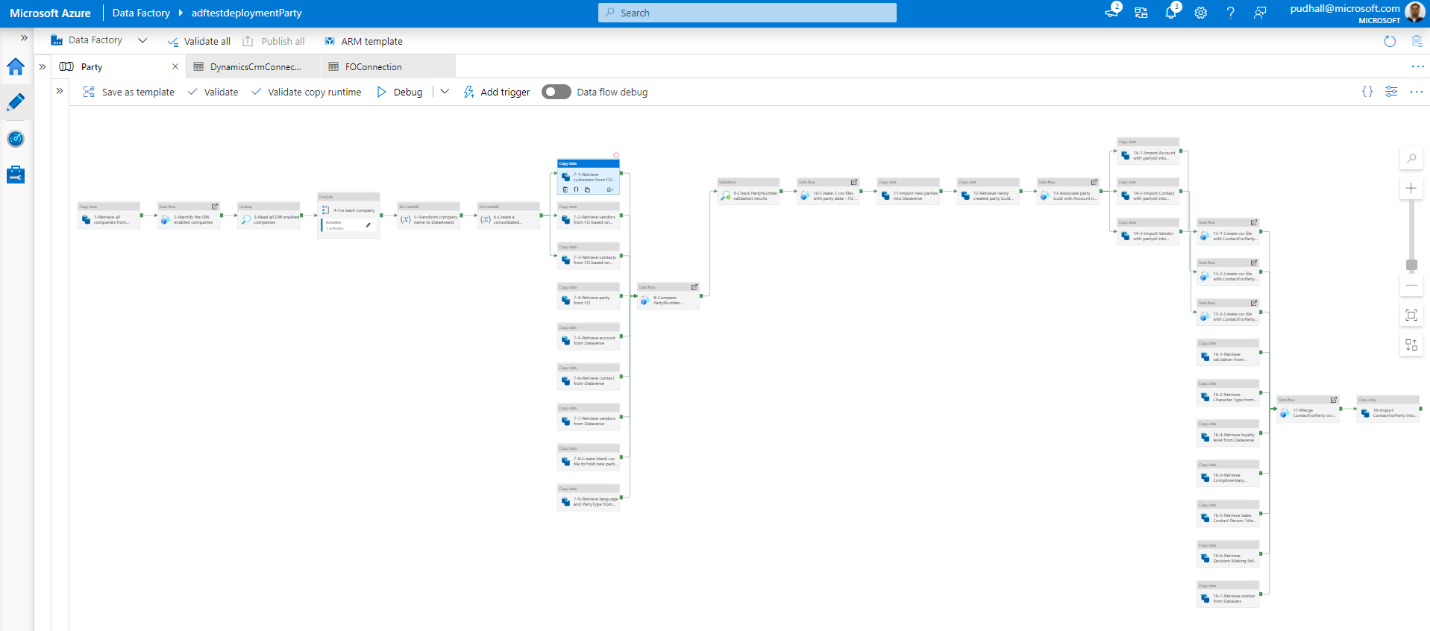
Przejdź do Zarządzaj. W obszarze Połączenia wybierz pozycję Połączona usługa. Następnie wybierz DynamicsCrmLinkedService. W okienku dialogowym Edycja połączonej usługi (Dynamics CRM) wprowadź następujące wartości.
Pole Wartość Nazwa DynamicsCrmLinkedService opis Połączone usługi nawiązania połączenia z wystąpieniem CRM w celu pobrania danych jednostek Połącz za pomocą środowiska uruchomieniowego integracji AutoResolvelntegrationRuntime Typ wdrożenia Online URI usługi https://<organization-name>.crm[x].dynamics.comTyp uwierzytelniania Office365 Nazwa użytkownika Hasło lub klucz Azure Hasło Hasło
Przygotuj do uruchomienia szablonów Data Factory
W tej sekcji opisano ustawienia wymagane przed uruchomieniem szablonów adresów pocztowych i szablonów Data Factory adresów poczty elektronicznej stron.
Konfiguracja uruchamiania szablonu adresu pocztowego strony
Zaloguj się do aplikacji zaangażowania klienta i przejdź do Ustawienia>Personalizacja ustawień. Następnie na karcie Ogólne skonfiguruj ustawienie strefy czasowej dla konta administratora systemu. Aby można było zaktualizować daty „ważny od” i „ważny do” adresów pocztowych w aplikacjach finansowych i operacyjnych, strefa czasowa musi być w uniwersalnym czasie koordynowanym (UTC).

W Data Factory na karcie Zarządzaj, w obszarze Parametry globalne utwórz następujący parametr globalny.
Identyfikator Nazwa Typ Wartość 1 PostalAddressIdPrefix ciąg Ten parametr dołącza numer seryjny do nowo utworzonych adresów pocztowych jako prefiks. Pamiętaj, aby podać ciąg, który nie koliduje z adresami pocztowymi w aplikacjach finansowych i operacyjnych i aplikacjach zaangażowania klienta. Na przykład użyj ADF-PAD-. 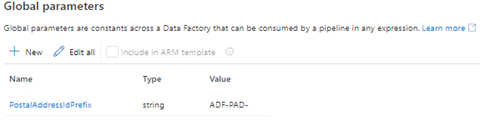
Po zakończeniu wybierz przycisk Publikuj wszystko.
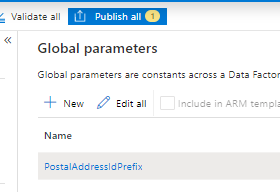
Konfiguracja uruchamiania szablonu adresu poczty elektronicznej strony
W Data Factory na karcie Zarządzaj, w obszarze Parametry globalne utwórz następujące parametry globalne.
Identyfikator Nazwa Typ Wartość 1 IsFOSource bool Ten parametr określa, które główne adresy systemowe są zastępowane w razie konfliktów. Jeśli ta wartość jest Prawda, adresy podstawowe w aplikacjach finansowych i operacyjnych zastąpią adresy podstawowe w aplikacjach zaangażowania klienta. Jeśli ta wartość jest Fałsz, adresy podstawowe w aplikacjach zaangażowania klienta zastąpią adresy podstawowe w aplikacjach finansowych i operacyjnych. 2 ElectronicAddressIdPrefix ciąg Ten parametr dołącza numer seryjny do nowo utworzonych adresów poczty elektronicznej jako prefiks. Pamiętaj, aby podać ciąg, który nie koliduje z adresami elektronicznymi w aplikacjach finansowych i operacyjnych i aplikacjach zaangażowania klienta. Na przykład użyj ADF-EAD-. 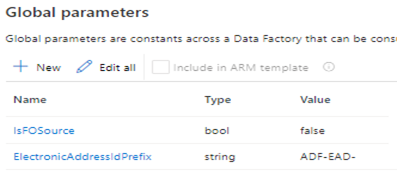
Po zakończeniu wybierz przycisk Publikuj wszystko.
Uruchom szablony
Zatrzymaj mapowania podwójnego zapisu Strona, Konto, Kontakt i Dostawca używające aplikacji finansowych i operacyjnych:
- Strony CDS (msdyn_parties)
- Odbiorcy wersja 3 (konta)
- Odbiorcy wersja 3(kontakty)
- CDS Kontakty V2(kontakty)
- CDS Kontakty V2(kontakty)
- Dostawca wersja 2 (msdyn_vendor)
- Kontakty V2 (msdyn_contactforparties)
- Lokalizacje adresów pocztowych stron CDS (msdyn_partypostaladdresses)
- Historia adresów pocztowych CDS w wersji 2 (msdyn_postaladdresses)
- Lokalizacje adresów pocztowych CDS (msdyn_postaladdresscollections)
- Kontakty strony V3 (msdyn_partyelectronicaddresses)
Upewnij się, że mapy zostały usunięte z tabeli msdy_dualwriteruntimeconfig w danych Dataverse.
Zainstaluj Rozwiązania z podwójnym zapisem i globalna książka adresowa z AppSource.
W aplikacjach finansowych i operacyjnych uruchom dla nich wstępną synchronizację, jeśli poniższe tabele zawierają dane.
- Zwroty grzecznościowe
- Typy osób
- Formuła grzecznościowa
- Tytuły osoby kontaktowej
- Role podejmujące decyzje
- Poziomy lojalności
W aplikacji obsługi klienta wyłącz poniższe kroki dodatku plug-in:
Aktualizacja konta
- Microsoft.Dynamics.GABExtended.Plugins.UpdatePartyAttributesFromAccountEntity: aktualizacja konta
- Microsoft.Dynamics.FinanceExtended.Plugins.TriggerNotesForCustomerTypeCodes: aktualizacja konta
Aktualizacja kontaktu
- Microsoft.Dynamics.GABExtended.Plugins.UpdatePartyAttributesFromContactEntity: aktualizacja kontaktu
- Microsoft.Dynamics.FinanceExtended.Plugins.TriggerNotesForSellableContact: aktualizacja kontaktu
msdyn_party aktualizacja
- Microsoft.Dynamics.GABExtended.Plugins.UpdatePartyAttributesFromPartyEntity: aktualizacja msdyn_party
msdyn_vendor aktualizacja
- Microsoft.Dynamics.GABExtended.Plugins.UpdatePartyAttributesFromVendorEntity: aktualizacja msdyn_vendor
Customeraddress
Utwórz
- Microsoft.Dynamics.GABExtended.Plugins.CreatePartyAddress: tworzenie customeraddress
Aktualizuj
- Microsoft.Dynamics.GABExtended.Plugins.CreatePartyAddress: aktualizacja customeraddress
Usuń
- Microsoft.Dynamics.GABExtended.Plugins.DeleteCustomerAddress: usuwanie customeraddress
msdyn_partypostaladdress
Utwórz
- Microsoft.Dynamics.GABExtended.Plugins.CreateCustomerAddress: tworzenie msdyn_partypostaladdress
- Microsoft.Dynamics.GABExtended.Plugins.PartyPostalAddress: tworzenie msdyn_partypostaladdress
Aktualizuj
- Microsoft.Dynamics.GABExtended.Plugins.CreateCustomerAddress: aktualizacja msdyn_partypostaladdress
- Microsoft.Dynamics.GABExtended.Plugins.PartyPostalAddress: aktualizacja msdyn_partypostaladdress
msdyn_postaladdress
Utwórz
- Microsoft.Dynamics.GABExtended.Plugins.PostalAddress: tworzenie msdyn_postaladdress
- Microsoft.Dynamics.GABExtended.Plugins.PostalAddressPostCreate: tworzenie msdyn_postaladdress
- Microsoft.Dynamics.GABExtended.Plugins.UpdateCustomerAddress: tworzenie msdyn_postaladdress
Aktualizuj
- Microsoft.Dynamics.GABExtended.Plugins.PostalAddressUpdate: aktualizacja msdyn_postaladdress
- Microsoft.Dynamics.GABExtended.Plugins.UpdateCustomerAddress: aktualizacja msdyn_postaladdress
msdyn_partyelectronicaddress
Utwórz
- Microsoft.Dynamics.GABExtended.Plugins.PartyElectronicAddressSync: tworzenie msdyn_partyelectronicaddress
Aktualizuj
- Microsoft.Dynamics.GABExtended.Plugins.PartyElectronicAddressSync: aktualizacja msdyn_partyelectronicaddress
Usuń
- Microsoft.Dynamics.GABExtended.Plugins.DeletePartyElectronicAddressSync: usuwanie msdyn_partyelectronicaddress
W aplikacji obsługi klienta wyłącz poniższe przepływy pracy:
- Tworzenie dostawców w tabeli kont
- Tworzenie dostawców w tabeli kont
- Tworzenie dostawców typu osoba w tabeli kontaktów
- Tworzenie dostawców typu Osoba w tabeli dostawców
- Aktualizowanie dostawców w tabeli kont
- Aktualizowanie dostawców w tabeli dostawców
- Aktualizowanie dostawców typu Osoba w tabeli kontaktów
- Aktualizowanie dostawców typu Osoba w tabeli dostawców
W fabryki danych uruchom szablon, wybierając pozycję Wyzwól teraz, tak jak pokazano na poniższej ilustracji. Zakończenie tego procesu może potrwać kilka godzin w zależności od objętości danych.
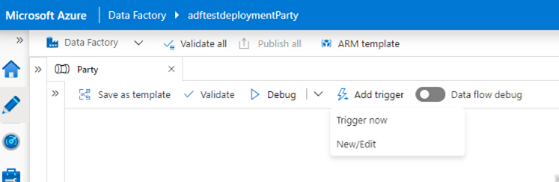
Banknot
Jeśli masz dostosowania dla Konta, Kontaktu i Dostawcy, musisz zmodyfikować szablon.
Zaimportuj nowe rekordy Strony do aplikacji finansowych i operacyjnych.
- Pobierz plik FONewParty.csv z magazynu obiektów blob Azure Blob Storage. Ścieżką jest partybootstrapping/output/FONewParty.csv.
- Skonwertuj plik FONewParty.csv na plik programu Excel i zaimportuj go do w aplikacjach finansowych i operacyjnych. Alternatywnie, jeśli import CSV jest odpowiedni dla użytkownika, można zaimportować plik CSV bezpośrednio. Zakończenie tego kroku może potrwać kilka godzin w zależności od objętości danych. Aby uzyskać więcej informacji, zapoznaj się z Omówieniem importowania i eksportowania danych.
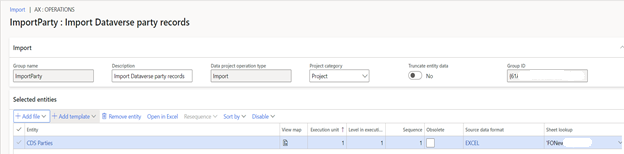
W fabryce danych uruchom kolejno szablony Adres elektroniczny Strony, a następnie adresy pocztowe Strony.
- Szablon adresu pocztowego strony jest odpowiednio uwzględniany w wszystkich rekordach adresów pocztowych w aplikacji zaangażowania klienta i kojarzy je z odpowiednimi rekordami Konto, Kontakt i Dostawca. Ponadto są generowane trzy pliki .csv: ImportFONewPostalAddressLocation.csv, ImportFONewPartyPostalAddress.csv i ImportFONewPostalAddress.csv.
- Szablon adresu poczty elektronicznej strony jest odpowiednio uwzględniany w wszystkich rekordach adresów poczty elektronicznej w aplikacji zaangażowania klienta i kojarzy je z odpowiednimi rekordami Konto, Kontakt i Dostawca. Zostanie również wygenerowany jeden plik csv: ImportFONewElectronicAddress.csv.
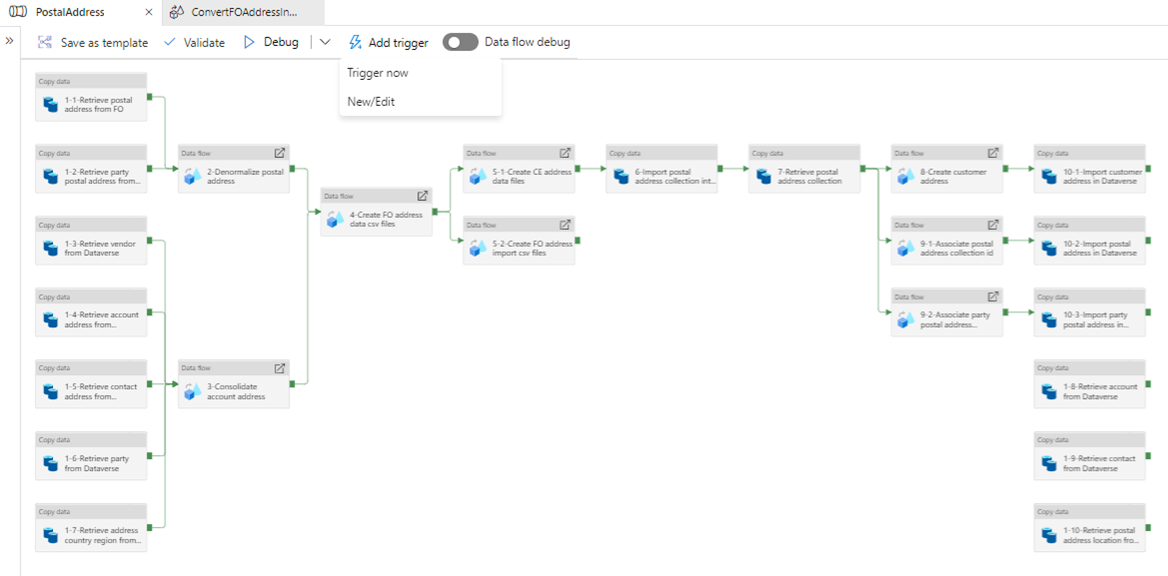
Aby zaktualizować aplikacje finansowe i operacyjne przy użyciu tych danych, należy przekonwertować pliki CSV na skoroszyt programu Excel i zaimportować je do aplikacjach finansowych i operacyjnych. Alternatywnie, jeśli import CSV jest odpowiedni dla użytkownika, można zaimportować pliki CSV bezpośrednio. Zakończenie tego kroku może potrwać kilka godzin w zależności od objętości danych.
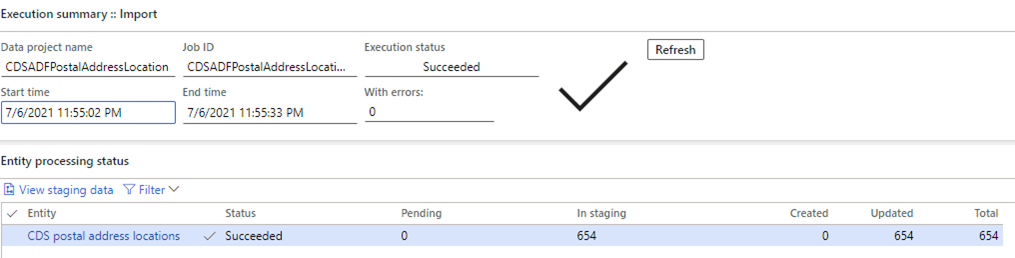
W aplikacji zaangażowania klienta włącz następujące kroki wtyczki:
Aktualizacja konta
- Microsoft.Dynamics.GABExtended.Plugins.UpdatePartyAttributesFromAccountEntity: aktualizacja konta
- Microsoft.Dynamics.FinanceExtended.Plugins.TriggerNotesForCustomerTypeCodes: aktualizacja konta
Aktualizacja kontaktu
- Microsoft.Dynamics.GABExtended.Plugins.UpdatePartyAttributesFromContactEntity: aktualizacja kontaktu
- Microsoft.Dynamics.FinanceExtended.Plugins.TriggerNotesForSellableContact: aktualizacja kontaktu
msdyn_party aktualizacja
- Microsoft.Dynamics.GABExtended.Plugins.UpdatePartyAttributesFromPartyEntity: aktualizacja msdyn_party
msdyn_vendor aktualizacja
- Microsoft.Dynamics.GABExtended.Plugins.UpdatePartyAttributesFromVendorEntity: aktualizacja msdyn_vendor
msdyn_partypostaladdress
Utwórz
- Microsoft.Dynamics.GABExtended.Plugins.CreateCustomerAddress: tworzenie msdyn_partypostaladdress
- Microsoft.Dynamics.GABExtended.Plugins.PartyPostalAddress: tworzenie msdyn_partypostaladdress
Aktualizuj
- Microsoft.Dynamics.GABExtended.Plugins.CreateCustomerAddress: aktualizacja msdyn_partypostaladdress
- Microsoft.Dynamics.GABExtended.Plugins.PartyPostalAddress: aktualizacja msdyn_partypostaladdress
msdyn_postaladdress
Utwórz
- Microsoft.Dynamics.GABExtended.Plugins.PostalAddress: tworzenie msdyn_postaladdress
- Microsoft.Dynamics.GABExtended.Plugins.PostalAddressPostCreate: tworzenie msdyn_postaladdress
- Microsoft.Dynamics.GABExtended.Plugins.UpdateCustomerAddress: tworzenie msdyn_postaladdress
Aktualizuj
- Microsoft.Dynamics.GABExtended.Plugins.PostalAddressUpdate: aktualizacja msdyn_postaladdress
- Microsoft.Dynamics.GABExtended.Plugins.UpdateCustomerAddress: aktualizacja msdyn_postaladdress
msdyn_partyelectronicaddress
Utwórz
- Microsoft.Dynamics.GABExtended.Plugins.PartyElectronicAddressSync: tworzenie msdyn_partyelectronicaddress
Aktualizuj
- Microsoft.Dynamics.GABExtended.Plugins.PartyElectronicAddressSync: aktualizacja msdyn_partyelectronicaddress
Usuń
- Microsoft.Dynamics.GABExtended.Plugins.DeletePartyElectronicAddressSync: usuwanie msdyn_partyelectronicaddress
W aplikacji zaangażowania klienta aktywuj następujące przepływy pracy, jeśli wcześniej je zdezaktywowano:
- Tworzenie dostawców w tabeli kont
- Tworzenie dostawców w tabeli kont
- Tworzenie dostawców typu osoba w tabeli kontaktów
- Tworzenie dostawców typu Osoba w tabeli dostawców
- Aktualizowanie dostawców w tabeli kont
- Aktualizowanie dostawców w tabeli dostawców
- Aktualizowanie dostawców typu Osoba w tabeli kontaktów
- Aktualizowanie dostawców typu Osoba w tabeli dostawców
Uruchom mapy powiązane z rekordem Strona, jak opisano w Książka adresowa strony i globalna książka adresowa.
Objaśnienie szablonów Data Factory
W tej sekcji możesz przejść przez kolejne kroki w każdym szablonie Data Factory.
Kroki w szablonie strony
Kroki od 1 do 6 identyfikują firmy, dla których włączono obsługę podwójnego zapisu i tworzy dla nich klauzulę filtru.
Kroki od 7–1 do 7–9 pobierają dane z aplikacjach finansowych i operacyjnych i aplikacji zaangażowania klienta, a następnie etap, w których dane są uaktualnianie.
Kroki od 8 do 9 porównują numer strony dla rekordów Konto, Kontakt i Dostawca między aplikacjami finansowymi i operacyjnymi, a aplikacją zaangażowania klienta. Wszelkie rekordy, które nie mają numeru strony, zostaną pominięte.
Krok 10 generuje dwa pliki csv dla rekordów stron, które muszą zostać utworzone w aplikacji zaangażowania klienta i w aplikacjach finansowych i operacyjnych
- FOCDSParty.csv — ten plik zawiera wszystkie rekordy stron w obu systemach, niezależnie od tego, czy w firmie włączono obsługę podwójnego zapisu.
- FONewParty.csv — ten plik zawiera podzestaw rekordów stron, na które zwraca uwagę Dataverse (na przykład konta typu Prospekt).
Krok 11 tworzy strony w aplikacji zaangażowania klienta.
Krok 12 umożliwia pobranie unikatowych identyfikatorów globalnych (GUID) stron z aplikacji zaangażowania klienta oraz ich etapy, dzięki czemu można je skojarzyć z rekordami Konto, Kontakt i Dostawca w kolejnych krokach.
Krok 13 kojarzy rekordy Konto, Kontakt i Dostawca z identyfikatorami GUID strony.
Kroki od 14–1 do 14–3 aktualizują rekordy Konto, Kontakt i Dostawca w aplikacji zaangażowania klienta przy użyciu identyfikatorów GUID stron.
Kroki od 15–1 do 15–3 przygotowują rekordy Osoba kontaktowa dla strony dla rekordów: Konto, Kontakt i Dostawca.
Kroki od 16–1 do 16–7 pobierają dane referencyjne, takie jak zwroty grzecznościowe i typy osób, i kojarzą je z rekordami Osoba kontaktowa dla strony.
Krok 17 scala rekordy Osoba kontaktowa dla strony dla rekordów Konto, Kontakt i Dostawca.
Krok 18 importuje rekordy Osoba kontaktowa dla strony do aplikacji zaangażowania klienta.
Kroki w szablonie adresu pocztowego strony
Kroki od 1–1 do 1–10 pobierają dane z aplikacjach finansowych i operacyjnych i aplikacji zaangażowania klienta, a następnie etap, w których dane są uaktualnianie.
Krok 2 usuwa normalizację danych adresu pocztowego w aplikacjach finansowych i operacyjnych, przyłączając adres pocztowy i adres pocztowy strony.
Krok 3 usuwa duplikowanie i scala dane konta, kontaktów i adresów dostawców z aplikacji zaangażowania klientów.
Krok 4 powoduje utworzenie plików csv dla aplikacji finansowych i operacyjnych w celu utworzenia nowych danych adresowych opartych na adresach kont, kontaktów i dostawców.
Krok 5–1 tworzy pliki csv dla aplikacji zaangażowania klienta, aby tworzyć wszystkie dane adresowe na podstawie aplikacji finansowych i operacyjnych i aplikacji zaangażowania klienta.
Krok 5–2 konwertuje pliki .csv do formatu importu aplikacji finansowych i operacyjnych w celu ręcznego importowania.
- ImportFONewPostalAddressLocation.csv
- ImportFONewPartyPostalAddress.csv
- ImportFONewPostalAddress.csv
Krok 6 importuje dane kolekcji adresów pocztowych do aplikacji zaangażowania klienta.
Krok 7 pobiera dane kolekcji adresów pocztowych z aplikacji zaangażowania klienta.
Krok 8 tworzy dane adresowe odbiorcy i kojarzy identyfikator kolekcji adresów pocztowych.
Kroki od 9–1 do 9–2 kojarzą identyfikatory kolekcji stron i adresów pocztowych z adresami pocztowymi i adresami pocztowymi stron.
Kroki od 10–1 do 10–3 importują adresy odbiorców, adresy pocztowe i adresy pocztowe stron do aplikacji zaangażowania klienta.
Kroki w szablonie adresu poczty elektronicznej strony
Kroki od 1–1 do 1–5 pobierają dane z aplikacjach finansowych i operacyjnych i aplikacji zaangażowania klienta, a następnie etap, w których dane są uaktualnianie.
Krok 2 konsoliduje adresy poczty elektronicznej w aplikacji zaangażowania klienta z jednostek Konto, Osoba kontaktowa i Dostawca.
Krok 3 scala podstawowe dane adresu poczty elektronicznej z aplikacji zaangażowania klienta i aplikacji finansowych i operacyjnych.
Krok 4 powoduje utworzenie plików csv.
- Utwórz nowe dane adresu poczty elektronicznej dla aplikacjach finansowych i operacyjnych na podstawie adresów kont, kontaktów i dostawców.
- Utwórz nowe dane adresu poczty elektronicznej w aplikacji zaangażowania klienta, oparte na adresie poczty elektronicznej, koncie, adresie kontaktowym i adresie dostawcy w aplikacjach finansowych i operacyjnych.
Krok 5–1 umożliwia import adresów poczty elektronicznej do aplikacji zaangażowania klienta.
Krok 5–2 powoduje utworzenie plików .csv w celu zaktualizowania adresów podstawowych dla kont i kontaktów w aplikacji zaangażowania klienta.
Kroki od 6–1 do 6–2 importują konta i kontakty z adresami podstawowymi w aplikacji zaangażowania klienta.
Rozwiązywanie problemów
Jeśli proces nie powiedzie się, należy ponownie uruchomić fabrykę danych. Rozpocznij od działania, które zakończyło się niepowodzeniem.
Niektóre pliki, które są generowane przez fabryki danych, mogą być użyte do walidacji.
Fabryki danych są uruchamiane na podstawie plików CSV. Jeśli zatem przecinek jest uwzględniony w którejkolwiek wartości pola, może zakłócać wyniki. Musisz usunąć wszystkie przecinki z wartości pól.
Karta Monitorowanie zawiera informacje o wszystkich krokach i danych, które zostały przetworzone. Wybierz określony krok do debugowania.
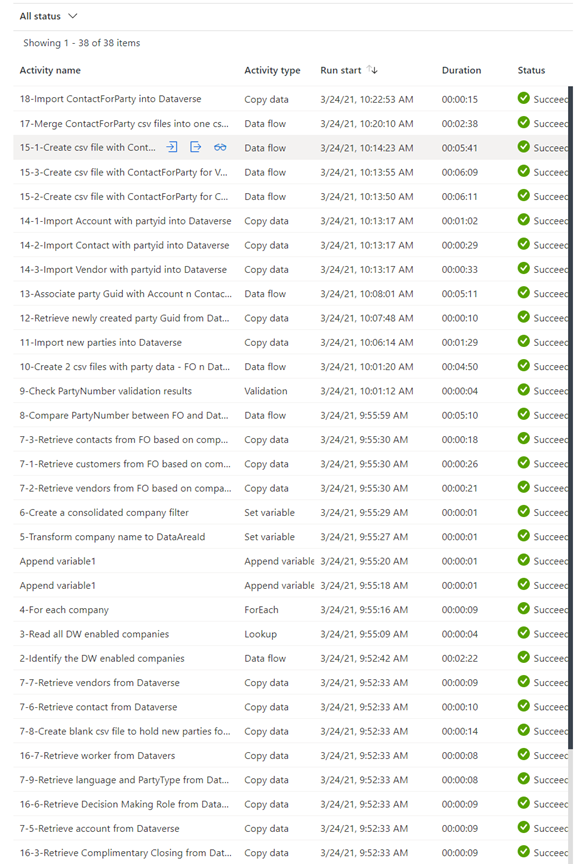
Dowiedz się więcej o szablonie
Więcej informacji dotyczących tego szablonu można znaleźć w sekcji Pliku Readme —Komentarze do Azure Data Factory.